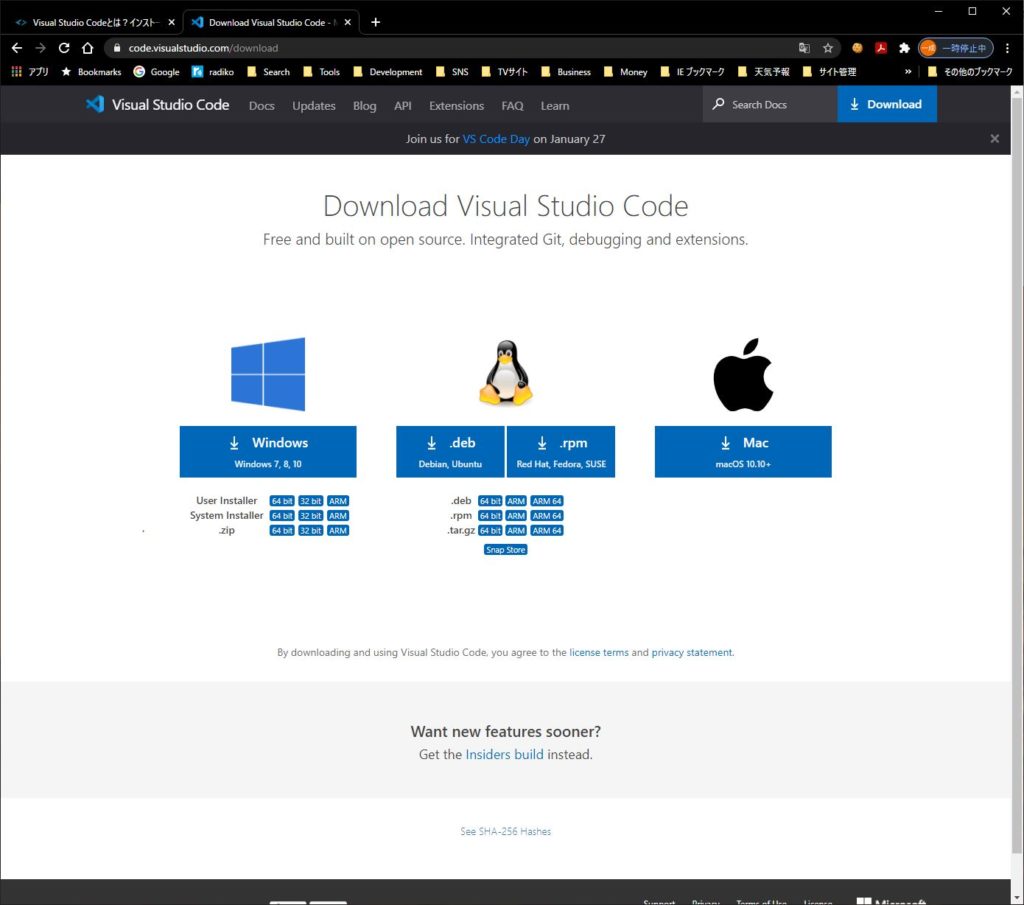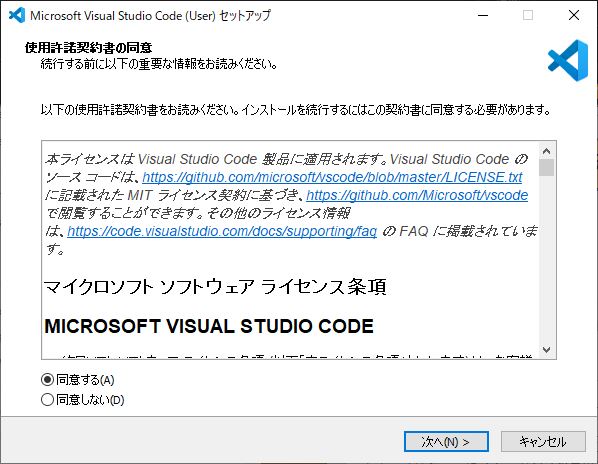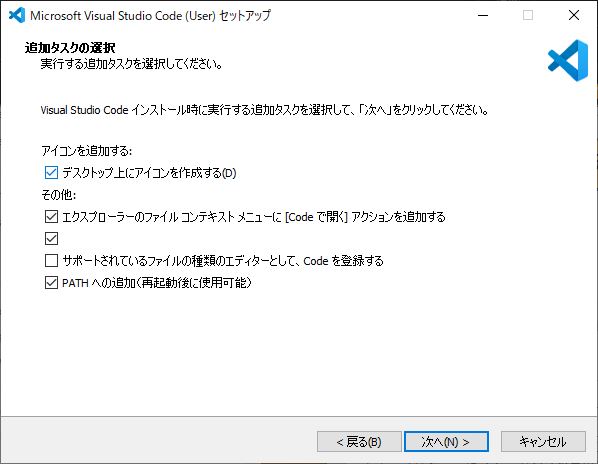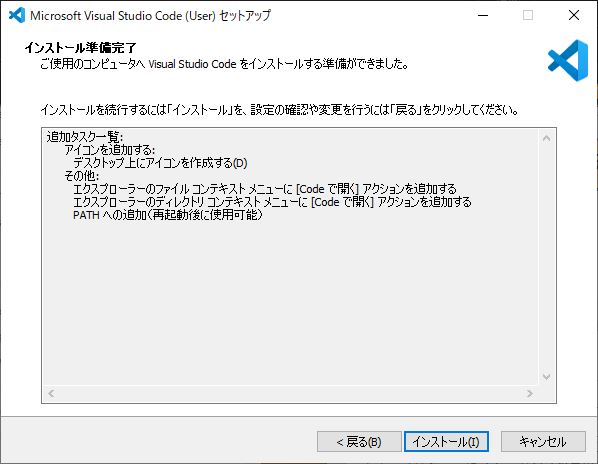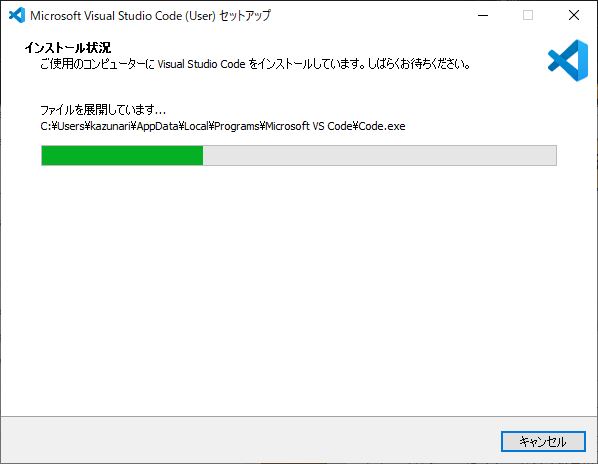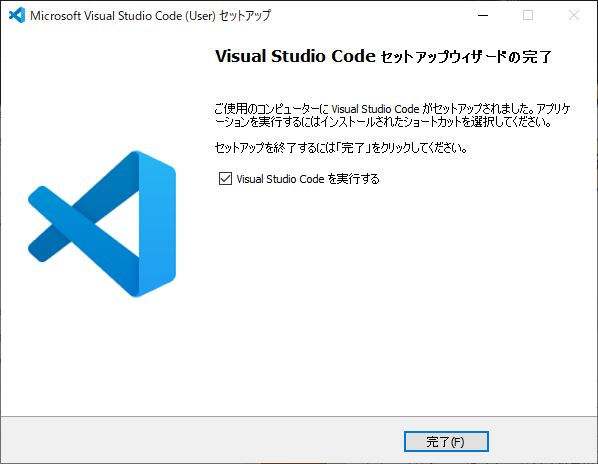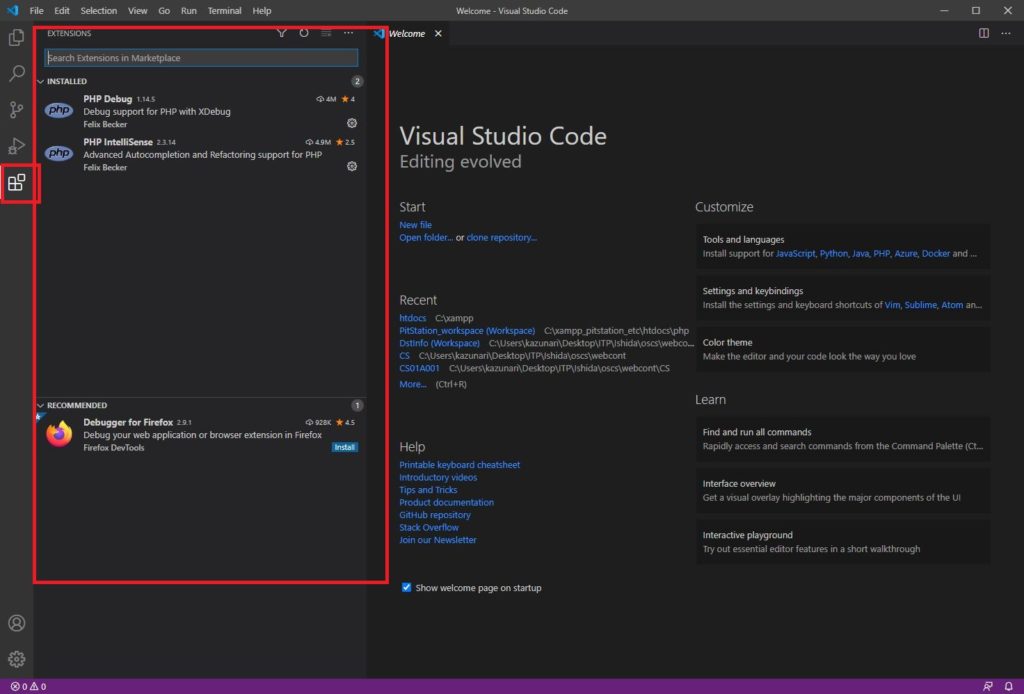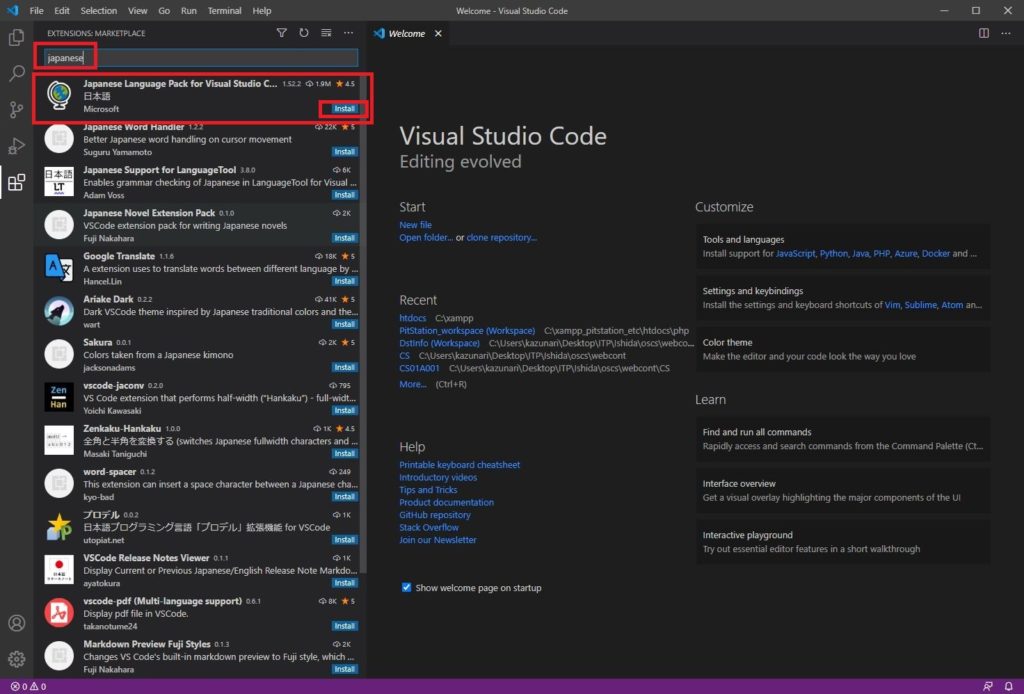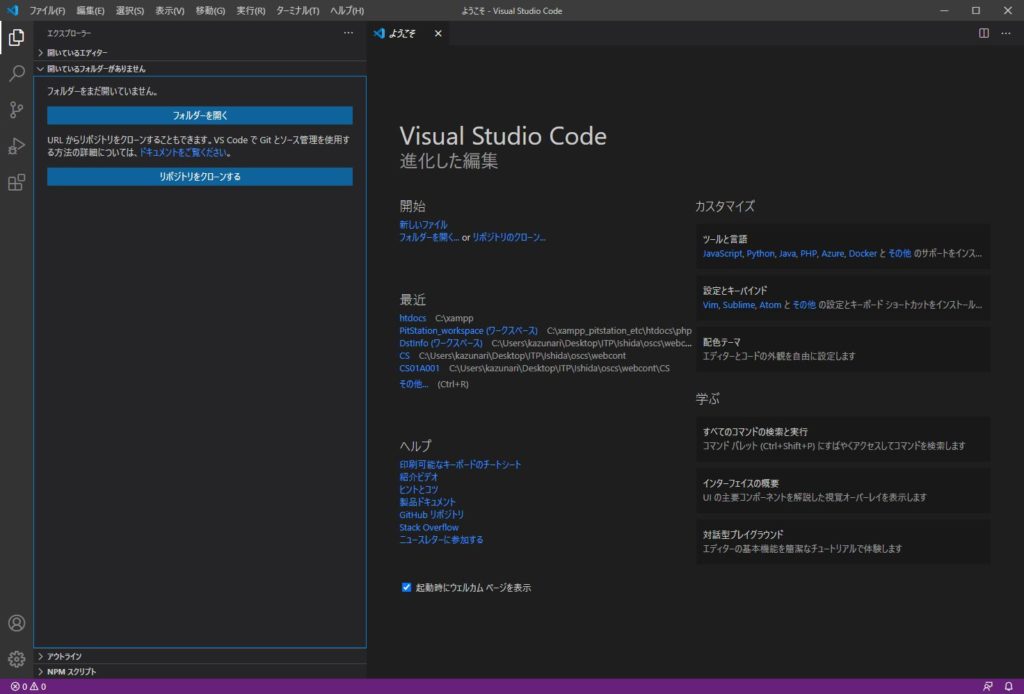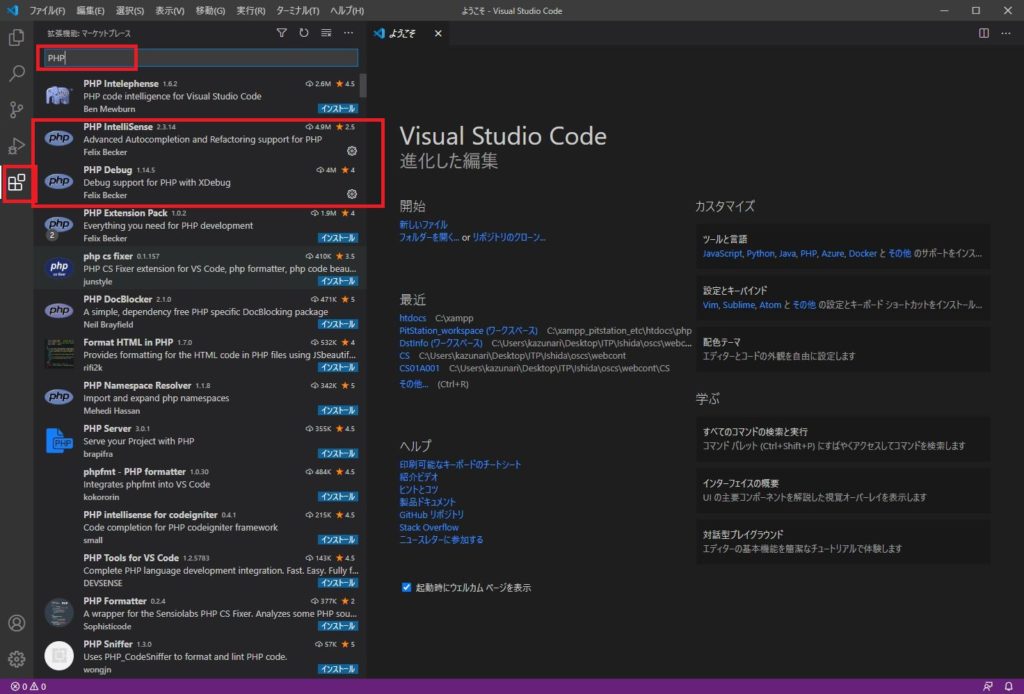プログラム開発の準備
プログラムを開発するために、多くの便利なツールが提供されています。
もちろんメモ帳、エディタでコツコツ作られる方もいるかと思いますが、これらの便利な開発環境を使用することで、開発効率を何倍にも高めたり、バグを減らしたりすることも可能ですのでここでは一例としてのもの紹介させてもらいます。
ここでは開発環境となるVisualStudioインストールと日本語化について説明していきます。
環境
・OS:Widnows10 pro 64bit
・Xampp:XAMPP for Windows 8.0.0
・VisualStudoCode:1.52.1
プログラムを書くための準備をしよう
プログラムを書くための開発環境、「VisualStudioCode」をインストールします。
VisualStudioといえば聞いたことがある名前かもしれませんが、MicroSoftが提供しているすべての言語に対応し、任意の OS で動作する強力なコード エディターであり、無償で利用可能です。もちろんPHPの開発にも対応していますので、今回はこちらを使用していきます。
それでは以下のサイトよりVisualStudioCodeをダウンロードしましょう。
VisualStudiCode ⇒ https://azure.microsoft.com/ja-jp/products/visual-studio-code/
左上の「今すぐダウンロード」をクリックすると以下の画面に遷移します。
ダウンロードしたファイルを「右クリック」→「管理者として実行」して、インストールを開始します。
インストールが開始されると左のようなインストーラーが起動してくるため、同意するを選択肢して「次へ」をクリックします。
VisualStudiCodeを起動するためのアイコンを追加することができますので、自分のPC上でどこからVisualStudioCodeを使用したいかを決めてチェックをいれます。
デスクトップ上にアイコンを作成しておくと後々便利です。
チェックボックスにチェックを入れたら「次へ」をクリックします。
ここまで実施できたらVisualStudiCodeのインストールが完了です。ですが、このままではPHPの開発をするにはいろいろと不便ですので、続いて次の章でVisualStudoCodeの日本語化を行いましょう。
VisualStudioCodeを日本語化しよう
さて、インストールしたVisualStudiCodeを起動してみると英語だらけの画面で、このままでは慣れない人、初心者には若干使いにくいのでは・・・っという状態です。
そこでVisualStudiCodeを日本語化していきましょう。
VisualStudiCodeを起動して以下の手順で日本語化しましょう。
検索ワードを入れるテキストボックスに【japanese】などと入力すると検索結果の候補に「Japanese Language Pack for Visual Studio Code」といった拡張プラグインが表示されるので「install」ボタンをクリックして日本語化プラグインをインストールします。
ここまでの手順でVisualStudioCodeの日本語化は完了です。これで英語がわからない人でも日本語ベースで開発環境が使用できるようになりました。
VisualStudioCodeにPHPの拡張機能を準備しよう
PHPの開発に適したプラグインを一通りインストールするため、ようこそ画面にある「カスタマイズ」の「PHP」をクリックします。
一旦以下の2つを入れておく
・PHP IntelliSense
・PHP Debug
デバッグは別で説明するが、InteliSenseは候補の提示を行ってくれるため、プログラムの実装を楽にしてくれます。
ここまですればVisualStudioCodeでPHPの実装を行うための準備はできたも同然!っといいたいところですが、次回、デバッグするたの設定について説明するので、開発環境についてはそこまで頑張りましょう。
↓↓作成したPHPを公開するサーバーの準備は以下で!
↓↓身に着けたスキルで職をゲット!まずは登録してみよう。どんな仕事があるのか知るのも重要!